|
|
Отложенная запись
Любую запись можно начать по расписанию. Таким образом вы можете автоматизировать записи и сохранить вебинары из неудобных часовых поясов.
Шаг 1: Настройте запись заранее
Записи по расписанию используют текущие установленные настройки области захвата, звука и другие, поэтому рекомендуем их настроить заранее:
1. Чтобы определить область захвата, нажмите кнопку Выбрать область захвата на панели записи. Затем выберите мышью нужную часть экрана.
2. Чтобы включить захват звука системы, нажмите кнопку со значком колонки. Если звук включён, кнопка подсвечивается зелёным.
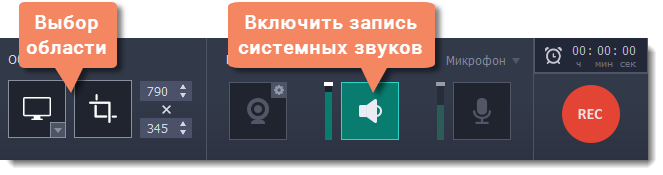
Шаг 2: Включите отложенную запись
1. На панели записи нажмите кнопку будильника  , чтобы открыть настройки времени записи.
, чтобы открыть настройки времени записи.
Или откройте меню Настройки, выберите Параметры и перейдите на вкладку Планировщик.
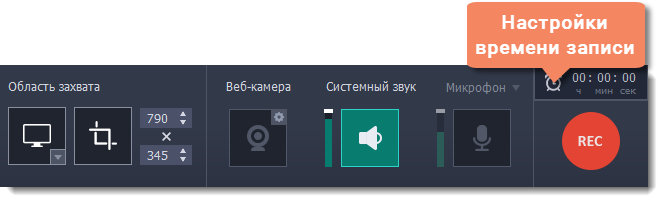
2. Включите опцию Запись по расписанию и нажмите кнопку Добавить задачу.
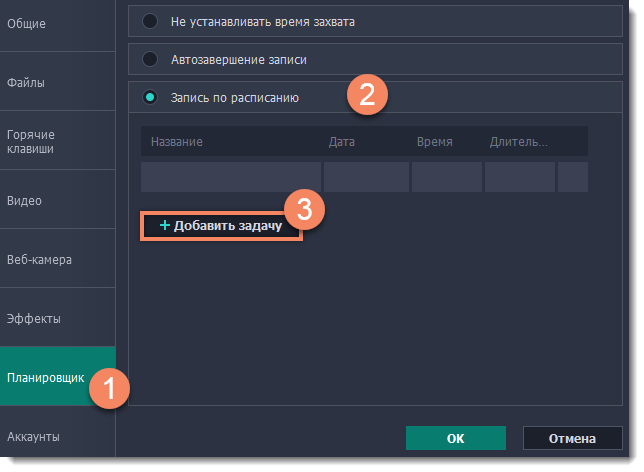
4. Откроется шаблон настройки новой задачи. Заполните поля:
-
Название - назовите будущую запись так, чтобы вам было легко найти нужную среди нескольких файлов, например: "Итальянский язык, урок 1"
-
Дата и время - укажите, в какой момент должна начаться запись
-
Длительность - укажите, через какое время нужно остановить запись (например, если вы хотите записать вебинар длительностью в один час, установите значение 01:00:00)
-
Область захвата - по умолчанию программа запишет полный экран. Если вы не хотите записывать лишнее, вы можете выбрать опцию Текущая область. Будьте внимательны: в таком случае программа запишет ту область, которая будет выбрана на момент начала записи!
-
После записи - по окончании записи компьютер может автоматически завершить работу или войти в спящий режим.
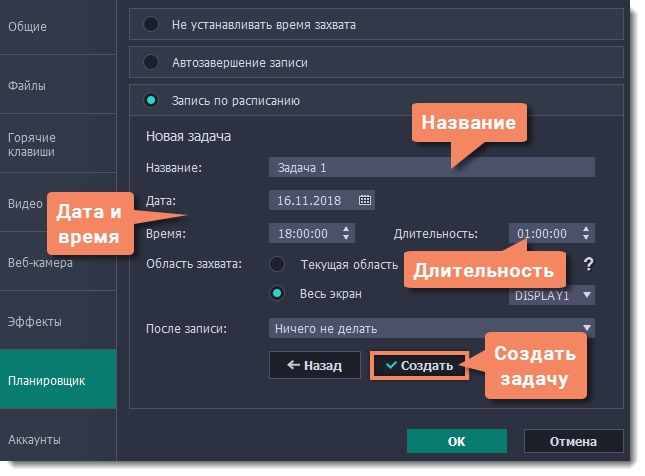
5. Нажмите Создать, чтобы добавить задачу в график записей.
Нажмите ОК в окне параметров, чтобы применить все изменения. По окончании отложенной записи видео будет сохранено в формате MKV в папке с остальными записями.
Полезные советы:
Если вы пользуетесь пробной версией, время любого захвата ограничено пятью минутами. Если вы уже купили программу, не забудьте её активировать до начала записи. Подробнее в разделе Активация полной версии.
Если вы планируете длинную запись, убедитесь, что на жёстком диске достаточно свободного места.


